Planurile de alimentare vă ajută să gestionați setările de alimentare și utilizarea bateriei și, în general, puterea sistemului. Există 3 planuri de alimentare personalizate - Economisire energie, echilibrat și performanță ridicată. Puteți personaliza aceste planuri sau pur și simplu să le creați. Personal, decid opțiunile mele de putere (luminozitate, ce se întâmplă la punerea capacului etc) de unul singur, dar pentru utilizatorii generali, alegerea unuia dintre cele 3 planuri de alimentare este mai bună.
Cu toate acestea, uneori, utilizatorii raportează că lipsesc planurile de alimentare (fie unul, fie două, fie toate).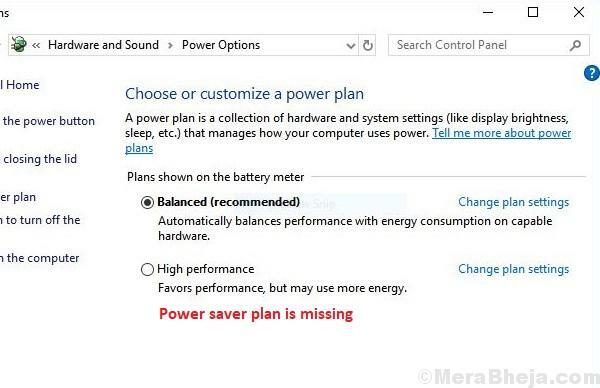
Cauză
Câteva dintre cauzele cunoscute pentru această problemă sunt: corupția în sistem, malware și virus, o actualizare incorectă a Windows-ului care a scăpat setările sistemului.
Încercați următoarele soluții una câte una pentru a rezolva problema:
Soluția 1] Actualizați Windows
Deoarece cauza principală din spatele problemei este o actualizare Windows greșită, am putea încerca să actualizăm Windows doar în cazul în care Microsoft a împins remedierea. Iată procedura pentru
actualizați Windows.Soluția 2] Scanați-vă sistemul pentru a detecta malware și viruși
Această problemă ar putea fi cauzată și de malware și virus. Astfel, rulați o scanare antivirus completă pe sistemul dvs. pentru a izola această posibilitate.
Soluția 3] Rulați instrumentul de depanare Hardware și dispozitive
Instrumentul de depanare Hardware și dispozitive ar putea remedia problemele legate de opțiunile de alimentare, în special pe un laptop cu baterie.
1] Faceți clic pe butonul Start și apoi pe simbolul de tip roată pentru a deschide pagina Setări.
2] Accesați Actualizări și securitate, apoi fila Depanare.
3] Selectați instrumentul de depanare Hardware și dispozitive și apoi executați-l.

4] Reporniți sistemul.
Soluția 4] Descărcați condensatorii laptopului
În cazul în care problema se referă la hardware-ul unui laptop cu baterie, am putea lua în considerare descărcarea condensatorilor laptopului și permiterea acestuia să preia din nou încărcarea de la baterie. Procedura este următoarea:
1] Opriți / opriți sistemul.
2] Deconectați-l cablul de încărcare și Deconectat bateria din sistem, asigurându-vă astfel că nu are nici o sursă de energie conectată la acesta.
3] Apăsați tasta Butonul de pornire timp de 20 de secunde. Aceasta va descărca încărcarea reziduurilor în condensatorii laptopului.
4] Acum conectați din nou bateria / cablul de încărcare.
5] Porniți sistemul și verificați dacă rezolvă problema.
Soluția 5] Restabiliți opțiunile de alimentare manual
Dacă orice altceva eșuează, am putea restabili manual opțiunile de alimentare. O modalitate mai ușoară de a face acest lucru (în loc să le creați din setări una câte una) ar fi să le adăugați prin promptul de comandă. Procedura este următoarea:
1] Căutați linia de comandă în bara de căutare Windows și faceți clic dreapta pe pictogramă. Selectați Run as administrator.
2] Tastați următoarele rânduri în fereastra de comandă administrativă una câte una și apăsați Enter după fiecare comentariu pentru a o executa:
powercfg -duplicatescheme a1841308-3541-4fab-bc81-f71556f20b4a. powercfg -duplicatescheme 381b4222-f694-41f0-9685-ff5bb260df2e. powercfg -duplicatescheme 8c5e7fda-e8bf-4a96-9a85-a6e23a8c635c. powercfg -duplicatescheme e9a42b02-d5df-448d-aa00-03f14749eb61
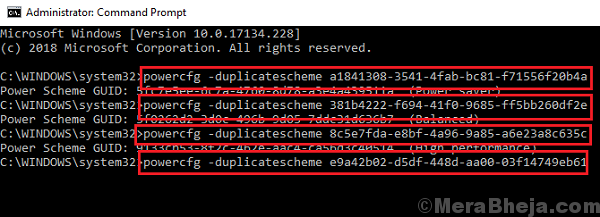
3] Reporniți sistemul și verificați dacă vă ajută să rezolvați problema.


